Windows 10通知很重要,但是有些人确实觉得烦人。幸运的是,摆脱这些弹出窗口就像编辑一些设置一样容易。
本文将向您展示如何微调您将看到的通知类型,以获得更愉悦的Windows体验。
关闭所有通知
要关闭通知,您需要转到WindowsSettings>系统>通知和操作。在通知部分下,关闭要阻止其弹出的所有通知。
您可以选择要打开或关闭的设置:
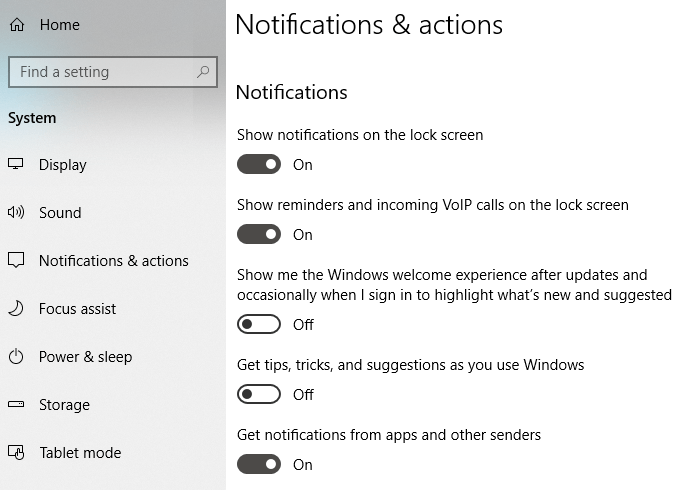
或者,您可以关闭特定的应用程序通知。这将帮助您选择哪些应用可以向您发送通知。
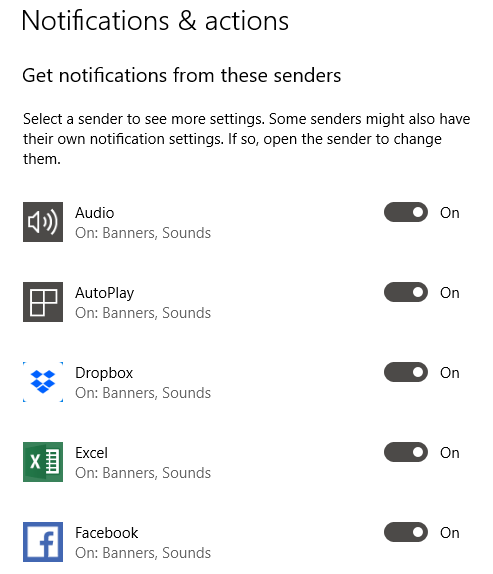
如果您不这样做想要接收任何通知,请在退出前关闭所有功能。
<!-In_content_1全部:[300x250] / dfp:[640x360]->
隐藏通知
用户还可以隐藏通知,而不是完全关闭通知。可以通过Focus Assist来实现。
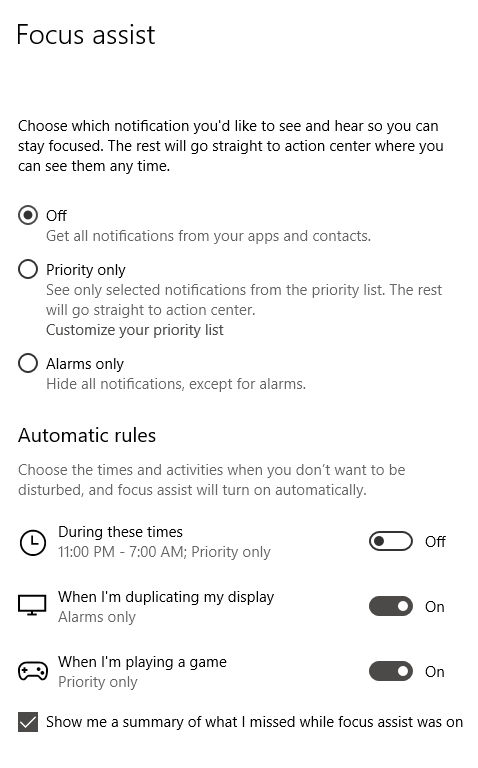
转到Windows设置>焦点辅助。这将显示一组选项,允许您配置接收的通知类型。您还可以设置Windows何时停止打扰您。
Focus Assist也可以配置为在玩游戏时(当您复制显示内容时)隐藏通知。
请务必注意,Focus Assist不会删除您的通知。它们将存储在Action Center中,并一直保留在那里,直到被撤消为止。
隐藏与关闭通知
您应该隐藏通知还是完全禁用通知?嗯,这取决于您使用的是哪种类型的应用。
社交媒体应用可以通过推送通知进行攻击。但是大多数设置可以从应用程序本身进行管理。例如,Facebook可让您选择发送给您的通知动作的类型。
如果您需要防止Windows中断,则需要花费几个小时,然后隐藏通知才有意义。
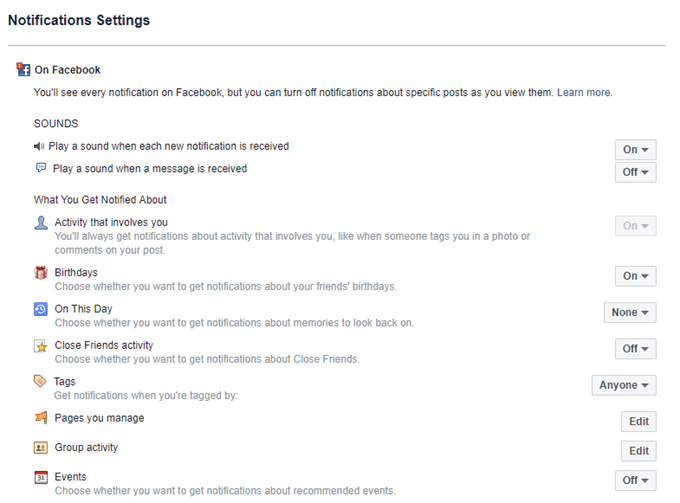
但是,如果您主要在以下位置使用计算机,工作,那么您想将通知保密。关闭所有社交媒体通知将是明智的选择。
奖金:禁用锁屏广告
有时您认为通知是伪装的广告。当您关闭所有通知时,一些广告就会消失。但是,有些广告仍会在您的锁定屏幕等其他位置继续展示。
虽然不必要将它们视为通知横幅,但摆脱那些讨厌的锁定屏幕广告会不会很好?方法如下:
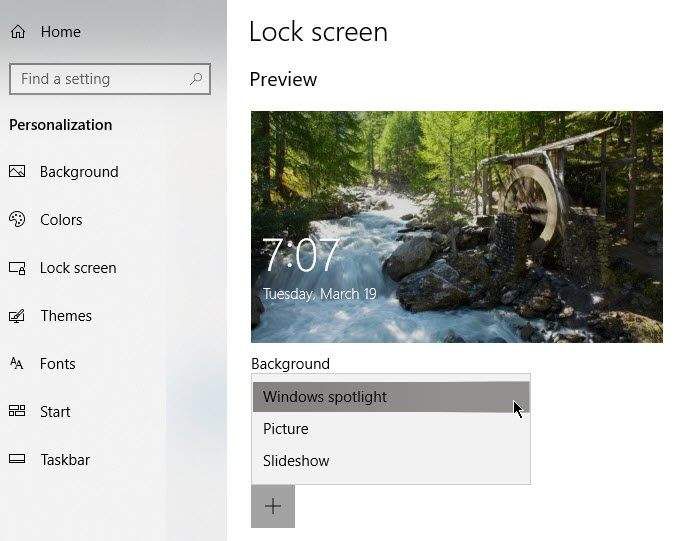
转到Windows设置>个性化>锁定屏幕。在背景下,从下拉菜单中选择图片或幻灯片。
Windows Spotlight会显示很酷的壁纸,但偶尔会在Windows应用商店中投放有关游戏和其他物品的广告。选择图片或幻灯片可以阻止这种情况的发生。
注意:您还可以在“开始”菜单中关闭广告。转到Windows设置>个性化>开始。
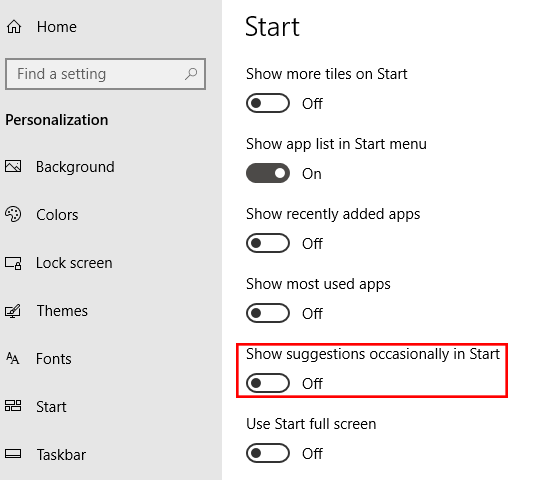
关闭偶尔在“开始”中显示建议。